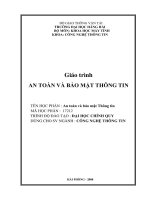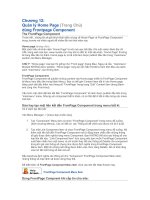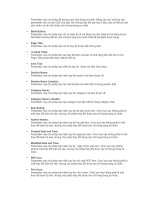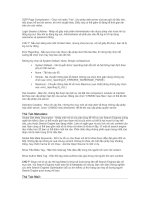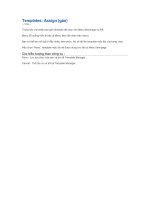Giáo trình quản trị và bảo mật Joomla- P14 doc
Bạn đang xem bản rút gọn của tài liệu. Xem và tải ngay bản đầy đủ của tài liệu tại đây (130.02 KB, 10 trang )
7. PDF Icon: Ẩn hay hiện biểu tượng và liên kết tới các item phiên bản PDF.
8. Print Icon: Ẩn hiện biểu tượng và liên kết tới các item định dạng thuận tiện in ấn.
9. Email Icon: Ẩn hay hiện biểu tượng và liên kết tới trang cho phép các user email các item
tới người khác.
Blog - Content Section Archive
Blog – Content Category Archive Menu Item thêm một liên kết liệt kê các archived item trong
một Content Section, như được liệt kê trong Archive Manager (Content Æ Archive Manager.
Details:
Name: Nhập vào tên của Menu Item như nó xuất hiện trong menu trên site.
Section: ở đây bạn có thể chọn tất cả, một hay nhiều section.
URL: URL cho item này sẽ hiển thị sau khi Apply/Save.
Parent Item: Chọn *Top* nếu bạn muốn menu item xuất hiện tại cùng cấp như điều hướng chính.
Bạn cũng có thể đặt menu item dưới một menu đang tồn tại bằng cách chọn menu item đang tồn
tại đó nhu menu cha.
Ordering: Mặc định, Joomla thêm các menu mới vào cuối danh sách các menu item đang tồn tại.
Sau khi lưu hay áp dụng menu mới, ban có thể thay đổi thứ tự của nó khi chỉnh sửa, dùng menu
thả xuống để chọn item sau cái item sẽ xuất hiện
Access Level: thiết lập ai có thể nhìn thấy item này.
Published: thiết lập menu item có được publish hay không. Mặc định, các menu item mới được
thiết lập publish.
Parameters:
Menu Imange: cho phép bạn thiết lập một ảnh sẽ xuất hiện bên trái hay phải của menu item. Ảnh
phải được đặt trong thư mục /images/stories. Hơn nữa, để ảnh hiển thị, trong Modules Æ Site
Modules Æ [tên-menu], tùy chọn *Show Menu Items* phải được thiết lập *Yes* trong các tham
số.
Page Class Sufix: Cho phép bạn thiết lập kiểu dáng tùy biến cho trang này. Tiền tố bạn nhập vào
đây được tự động thêm vào các lớp CSS cho trang này, và sẽ phải được định nghĩa trong các
template CSS stylesheet để sử dụng.
Back Button: Điều khiển ẩn hay hiện liên kết “Back” xuất hiện dưới trang và đưa user trở lại trang
xem trước đó. Men thả xuống cho phép chọn “Use Global” để dùng các tham số như đã định
nghĩa tổng quát thông qua Site Æ Global Configuration, “Hide” hay “Show”.
Page Title: văn bản hiển thị ở đầu trang.
Show/Hide Page Title: Ẩn hay hiện văn bản tiêu đề trang (đã định nghĩa trong trường mô tả ở
trên)
# Leading: số item hiển thị như phần quan trọng (chạy với chiều rộng hết phần hiển thị trên
trang). Những item này sẽ hiển thị với văn bản mở đầu như đã xác định trong trường Intro Text
của content Item.
#Intro: số item hiển thị với đoạn văn bản mởi đầu (nhu đã định trong trường Intro Text của
content item) trong các cột như đã định nghĩa dưới đây (nếu chỉ một cột được chọn, các item này
sẽ hiển thị trên giống như các item #Leading).
# Columns: số cột được dùng để hiển thị các item với đoạn giởi thiệu được hiển thị.
# Links: số item hiển thị như các tiểu đề liên kết, không có đoạn giởi thiệu. Các item này sẽ xuất
hiện dưới các item trọng yếu (leading) và các item có đoạn giới thiệu.
Category Order: Nếu trang hiển thị các item từ nhiều category, các item có thể được nhóm theo
category, rồi theo thứ tự gốc (như được chỉ rõ trong trường Primary Order, mổ tả ở dưới). Trong
menu thả xuống này, một trong các tùy chọn sau có thể được chọn:
“No, order by primary ordering only”: Sẵp sếp các item chỉ theo thứ tự gốc (như được chỉ
rõ trong trường Primary Order, được mô tả ở dưới), không quan tâm đến các category.
“Title Alphabetical”: Sắp sếp các item theo thư tự Alphabe các category trước, rồi theo
thứ tự gốc (như trong trường Primary Order).
“Title Reverse – Alphabetical”: Sắp sếp các item theo thư tự ngược Alphabe các
category trước, rồi đến thư tự gốc (như trong Primary Order).
“Ordering”: Sắp sếp các item theo thứ tự category trước tiên như thiết lập trong Category
Manager (Content Æ Category Manager), rồi theo thứ tự gốc (như trong Primary Order).
Primary Order: Nó điều khiển thứ tự các item sẽ được hiển thị. Thiết lập trong trường Catetory
Order (mô tả ở trên) có thứ tự trước sau. Trong menu thả xuống này, một trong các tùy chọn sau
có thể được chọn:
“Default”: Sắp sếp các item theo thứ tự thiết lập ccho các section cụ thể tỏng Content
Items Manager [Section: Tên-section] (Content Æ Content by Section).
“Oldest first”: sắp sếp các item theo thư tự thời gian, với cái cũ nhất trước nhất.
“Most recent first”: Sắp sếp các item theo thứ tự thời gian, với các item mới nhất trước
tiên.
“Title Alphabetial”: Sắp sếp các item theo thư tự Alphabe của tiêu đề.
“Author Alphabeltical”: Sắp xếp các item theo thứ tự Alphabe tác giả.
“Author Reverse – Alphabetical”: Sắp sếp các item theo thứ tự ngược Alphabe tác giả.
“Most Hits”: Sắp sễp các item theo số hits, trước tiên là các item nhiều hits nhất.
“Lest Hits”: Sắp sếp các item theo số hits, trước tiên là các item ít hit nhất.
Pagination: Ẩn, hiện hay thiết lập “auto” (tự động) việc ngắt trang của các item. Ngắt trang hiển
thị các liên kết đến những trang khác nhau trên danh sách của các item (như << Start < Prev 1 2
Next > End >>).
Pagination Results: Ẩn hay hiện thông tin Pagination Results (các kết quả ngắt trang) (số các
item được hiển thị trên trang (như là “Results 1-6 of 6”).
MOSImages: Ẩn hay hiện các ảnh được trình bày bằng thể tag. Các ảnh này được định nghĩa
trong mỗi content item.
Category Name: Ẩn hay hiện tên của category mà mỗi item thuộc về. Nếu tùy chọn này được
bật, mỗi tên category của item được hiển thị dưới tiêu đề của item trên trang chủ.
Category Name Linkable: Cho phép bạn tạo mỗi tên category của mỗi item thành một liên kết.
Chỉ áp dụng khi tùy chọn Category Name (môt tả ở trên) được đặt là “Show”.
Item Title: Ẩn hay hiện tiêu đề các item trên trang chủ.
Mỗi một trong chín mục dưới đây, bạn đều có thể dùng lựa chọn tùy chọn trong các thiết lập
Global Configuration (Site Æ Global Configuration) bằng các chọn “Use Global” hay bạn có thể
ghi đè thiết lập Global Configuration bằng cách chọn “Show” hay “Hide”. Ghi đè các thiết lập ở
đây cho mỗi item sẽ không ảnh hưởng đến các thiết lập Global Configuration và sẽ không ảnh
hưởng đến các thiết lập trên phần nghỉ cửa site.
Linked Titles: cho phép bạn taom các tiêu đề item là một liên kết. Liên kết sẽ đi tới trang item.
Read More: Ẩn hay hiện liên kết “Read More” xuất hiện sau phần văn bản giới thiệu của các item
trên trang chủ. Liên kết sẽ tới trang item.
Item Rating: Ẩn hay hiện các đánh giá bầu chọn cho các item trang chủ bởi các user của bạn.
Author Names: Ẩn hay hiện các tên tác giả của item.
Created Date and Time: Ẩn hay hiện ngày giờ các item được tạo.
Modified Date and Time: Ẩn hay hiện ngày giờ các item được chỉnh sửa lần cuối.
PDF Icon: Ẩn hay hiện biểu tượng và liên kết tới các item phiên bản PDF.
Print Icon: Ẩn hiện biểu tượng và liên kết tới các item định dạng thuận tiện in ấn.
Email Icon: Ẩn hay hiện biểu tượng và liên kết tới trang cho phép các user email các item tới
người khác.
Component
Component Menu Item thêm một liên kết đến trang các component cung cấp trên site. (Một
Joomla Component là một plug-in, trình cài thêm, để publish nội dung trên các trang Joomla.
Các ví dụ của các component là Contacts, Weblinks hay FrontPage.)
Details:
Name: nhập tên Menu Item như nó sẽ xuất hiện trên menu cua site.
Component: Ở đây bạn có thể chọn một component cụ thể. Nó sẽ không chỉnh sửa được sau khi
lưu Menu Item.
URL: URL cho item sẽ hiển thị sau khi áp dụng/lưu trữ.
Parent Item: Chọn “Top” nếu bạn muốn menu item xuất hiện cùng cấp như điều hướng gốc của
bạn. Bạn cũng có thể đặt Menu item như cấp dưới của một menu item đang tồn tại bằng cách
chọn một menu item đang tồn tại làm cha.
Ordering: Mặc định, Joomla thêm các menu item mới vào cuối danh sách menu item đang tồn tại.
Sau khi lưu hay áp dụng item mới, bạn có thể thay đổi thứ tự của nó khi chỉnh sửa, dùng một
menu thả xuống để chọn item sau cái item sẽ xuất hiện.
Access Level: Thiết lập ai có thể truy cập item này.
Published: Thiết lập menu item được publish hay không. Mặc định, các memu item mới được
thiết lập publish.
Parameters:
Các thiết lập có thể được chỉnh sửa dưới thẻ tab Parameters khác nhau theo component.
FrontPage Component Menu Item
Menu Item này thêm một liên kết đến FrontPage đã gán các Content Item như liệt kê trong
FrontPage Manager. các content được hiển thị dưới định dạng “blog”. Định dạng blog hiển thị
các bài viết như một chuỗi các item tóm tắt ngắn trên site.
Để biết nhiều thông tin trên trang chính Component này và FrontPage/Home:
Chapter: Frontpage Component / Home Page
Details:
Name: Nhập vào tên của Menu Item như nó xuất hiện trong menu trên site.
Component: Chọn ở đây FrontPage Component. nó sẽ không chỉnh sửa được sau khi lưu.
URL: URL cho item này sẽ hiển thị sau khi Apply/Save.
Parent Item: Chọn *Top* nếu bạn muốn menu item xuất hiện tại cùng cấp như điều hướng chính.
Bạn cũng có thể đặt menu item dưới một menu đang tồn tại bằng cách chọn menu item đang tồn
tại đó nhu menu cha.
Ordering: Mặc định, Joomla thêm các menu mới vào cuối danh sách các menu item đang tồn tại.
Sau khi lưu hay áp dụng menu mới, ban có thể thay đổi thứ tự của nó khi chỉnh sửa, dùng menu
thả xuống để chọn item sau cái item sẽ xuất hiện
Access Level: thiết lập ai có thể nhìn thấy item này.
Published: thiết lập menu item có được publish hay không. Mặc định, các menu item mới được
thiết lập publish.
Parameters:
Menu Imange: cho phép bạn thiết lập một ảnh sẽ xuất hiện bên trái hay phải của menu item. Ảnh
phải được đặt trong thư mục /images/stories. Hơn nữa, để ảnh hiển thị, trong Modules Æ Site
Modules Æ [tên-menu], tùy chọn *Show Menu Items* phải được thiết lập *Yes* trong các tham
số.
Page Class Sufix: Cho phép bạn thiết lập kiểu dáng tùy biến cho trang này. Tiền tố bạn nhập vào
đây được tự động thêm vào các lớp CSS cho trang này, và sẽ phải được định nghĩa trong các
template CSS stylesheet để sử dụng.
Back Button: Điều khiển ẩn hay hiện liên kết “Back” xuất hiện dưới trang và đưa user trở lại trang
xem trước đó. Men thả xuống cho phép chọn “Use Global” để dùng các tham số như đã định
nghĩa tổng quát thông qua Site Æ Global Configuration, “Hide” hay “Show”.
Page Title: văn bản hiển thị ở đầu trang.
Show/Hide Page Title: Ẩn hay hiện văn bản tiêu đề trang (đã định nghĩa trong trường mô tả ở
trên)
# Leading: số item hiển thị như phần quan trọng (chạy với chiều rộng hết phần hiển thị trên
trang). Những item này sẽ hiển thị với văn bản mở đầu như đã xác định trong trường Intro Text
của content Item.
#Intro: số item hiển thị với đoạn văn bản mởi đầu (nhu đã định trong trường Intro Text của
content item) trong các cột như đã định nghĩa dưới đây (nếu chỉ một cột được chọn, các item này
sẽ hiển thị trên giống như các item #Leading).
# Columns: số cột được dùng để hiển thị các item với đoạn giởi thiệu được hiển thị.
# Links: số item hiển thị như các tiểu đề liên kết, không có đoạn giởi thiệu. Các item này sẽ xuất
hiện dưới các item trọng yếu (leading) và các item có đoạn giới thiệu.
Category Order: Nếu trang hiển thị các item từ nhiều category, các item có thể được nhóm theo
category, rồi theo thứ tự gốc (như được chỉ rõ trong trường Primary Order, mổ tả ở dưới). Trong
menu thả xuống này, một trong các tùy chọn sau có thể được chọn:
“No, order by primary ordering only”: Sẵp sếp các item chỉ theo thứ tự gốc (như được chỉ
rõ trong trường Primary Order, được mô tả ở dưới), không quan tâm đến các category.
“Title Alphabetical”: Sắp sếp các item theo thư tự Alphabe các category trước, rồi theo
thứ tự gốc (như trong trường Primary Order).
“Title Reverse – Alphabetical”: Sắp sếp các item theo thư tự ngược Alphabe các
category trước, rồi đến thư tự gốc (như trong Primary Order).
“Ordering”: Sắp sếp các item theo thứ tự category trước tiên như thiết lập trong Category
Manager (Content Æ Category Manager), rồi theo thứ tự gốc (như trong Primary Order).
Primary Order: Nó điều khiển thứ tự các item sẽ được hiển thị. Thiết lập trong trường Catetory
Order (mô tả ở trên) có thứ tự trước sau. Trong menu thả xuống này, một trong các tùy chọn sau
có thể được chọn:
“Default”: Sắp sếp các item theo thứ tự thiết lập ccho các section cụ thể tỏng Content
Items Manager [Section: Tên-section] (Content Æ Content by Section).
“Oldest first”: sắp sếp các item theo thư tự thời gian, với cái cũ nhất trước nhất.
“Most recent first”: Sắp sếp các item theo thứ tự thời gian, với các item mới nhất trước
tiên.
“Title Alphabetial”: Sắp sếp các item theo thư tự Alphabe của tiêu đề.
“Author Alphabeltical”: Sắp xếp các item theo thứ tự Alphabe tác giả.
“Author Reverse – Alphabetical”: Sắp sếp các item theo thứ tự ngược Alphabe tác giả.
“Most Hits”: Sắp sễp các item theo số hits, trước tiên là các item nhiều hits nhất.
“Lest Hits”: Sắp sếp các item theo số hits, trước tiên là các item ít hit nhất.
Pagination: Ẩn, hiện hay thiết lập “auto” (tự động) việc ngắt trang của các item. Ngắt trang hiển
thị các liên kết đến những trang khác nhau trên danh sách của các item (như << Start < Prev 1 2
Next > End >>).
Pagination Results: Ẩn hay hiện thông tin Pagination Results (các kết quả ngắt trang) (số các
item được hiển thị trên trang (như là “Results 1-6 of 6”).
MOSImages: Ẩn hay hiện các ảnh được trình bày bằng thể tag. Các ảnh này được định nghĩa
trong mỗi content item.
Section Name: Ẩn hay Hiện tên của section mà mỗi item thuộc về. Nếu tùy chọn này được bật,
mỗi tên section sẽ được hiển thị dưới tiêu đề item trên trang chủ.
Section Name Linkable: Cho phép bạn tạo mỗi tên section của item thành một liên kết. Chỉ áp
dụng khi tùy chọn Section Name (mô tả ở trên) được đặt là “Show”.
Category Name: Ẩn hay hiện tên của category mà mỗi item thuộc về. Nếu tùy chọn này được
bật, mỗi tên category của item được hiển thị dưới tiêu đề của item trên trang chủ.
Category Name Linkable: Cho phép bạn tạo mỗi tên category của mỗi item thành một liên kết.
Chỉ áp dụng khi tùy chọn Category Name (môt tả ở trên) được đặt là “Show”.
Item Title: Ẩn hay hiện tiêu đề các item trên trang chủ.
Mỗi một trong chín mục dưới đây, bạn đều có thể dùng lựa chọn tùy chọn trong các thiết lập
Global Configuration (Site Æ Global Configuration) bằng các chọn “Use Global” hay bạn có thể
ghi đè thiết lập Global Configuration bằng cách chọn “Show” hay “Hide”. Ghi đè các thiết lập ở
đây cho mỗi item sẽ không ảnh hưởng đến các thiết lập Global Configuration và sẽ không ảnh
hưởng đến các thiết lập trên phần nghỉ cửa site.
Linked Titles: cho phép bạn taom các tiêu đề item là một liên kết. Liên kết sẽ đi tới trang item.
Read More: Ẩn hay hiện liên kết “Read More” xuất hiện sau phần văn bản giới thiệu của các item
trên trang chủ. Liên kết sẽ tới trang item.
Item Rating: Ẩn hay hiện các đánh giá bầu chọn cho các item trang chủ bởi các user của bạn.
Author Names: Ẩn hay hiện các tên tác giả của item.
Created Date and Time: Ẩn hay hiện ngày giờ các item được tạo.
Modified Date and Time: Ẩn hay hiện ngày giờ các item được chỉnh sửa lần cuối.
PDF Icon: Ẩn hay hiện biểu tượng và liên kết tới các item phiên bản PDF.
Print Icon: Ẩn hiện biểu tượng và liên kết tới các item định dạng thuận tiện in ấn.
Email Icon: Ẩn hay hiện biểu tượng và liên kết tới trang cho phép các user email các item tới
người khác.
Link - Content Item
Link – Content Item Menu Item tạo môt liên kết tới một content Item đã publish trong trang sem
đầy đủ.
Details:
Name: nhập tên Menu Item như nó sẽ xuất hiện trên menu trang.
Content to Link: Ở đây bạn có thể chọn môtj content item cụ thể trong số tất cả các content đã
publish trong site như hiển thị trên danh sách được truy cập thông qua Content Æ All Content
Items.
URL: URL cho item này sẽ hỉển thị sau khi Apply/Save.
On Click, Open in: Ở đây bạn có thể chọn trong số 3 lựa chọn. “Parent Window With Browser
Navigation” là bạn mở trong cùng của sổ đang mở, “New Window with Browser Navigation” là
mở một cửa sổ mới đầy đủ tính năng, “New Window without Browser Navigation” là mở trong
một cửa sổ pop-up với chỉ có các thanh cuộn và bạn cũng có thể thay đổi kích thước.
Parent Item: Chọn “Top” nếu bạn muốn menu item xuất hiện cùng cấp với điều hướng gốc. Bạn
cũng có thể đặt menu item dưới một menu item đã tồn tại bằng các chọn menu item đang tồn tại
làm cha.
Ordering: Mặc định Joomla thêm các menu item mới vào cuối danh sách các menu item. Sau khi
lưu hay áp dụng item mới, bạn có thể thay đổi thứ tự của nó khi chỉnh sửa, dùng một menu thả
xuống để chọn item mà item sẽ xuất hiện ngay sau nó.
Access Level: Thiết lập ai được xem item này.
Published: thiết lập menu item có được publish hay không. Mặc định, các menu item mới được
thiết lập là publish.
Parameters:
Menu Imange: cho phép bạn thiết lập một ảnh sẽ xuất hiện bên trái hay phải của menu item. Ảnh
phải được đặt trong thư mục /images/stories. Hơn nữa, để ảnh hiển thị, trong Modules Æ Site
Modules Æ [tên-menu], tùy chọn *Show Menu Items* phải được thiết lập *Yes* trong các tham
số.
Link - Static Content
Link – Static Content Menu Item thêm một liên kết Static Content Item như một menu item (loại
content này không phải là một phần của một section hay một category). Các Static Content items
không thể được thêm vào một trang blog, category hay section.
Details:
Name: nhập tên Menu Item như nó sẽ xuất hiện trên menu trang.
Statict Content: Ở đây bạn có thể chọn một statict content item cụ thể trong số tất cả các statict
content đã publish trong site như hiển thị trên danh sách được truy cập thông qua Content Æ
Statict Content Manager.
URL: URL cho item này sẽ hỉển thị sau khi Apply/Save.
On Click, Open in: Ở đây bạn có thể chọn trong số 3 lựa chọn. “Parent Window With Browser
Navigation” là bạn mở trong cùng của sổ đang mở, “New Window with Browser Navigation” là
mở một cửa sổ mới đầy đủ tính năng, “New Window without Browser Navigation” là mở trong
một cửa sổ pop-up với chỉ có các thanh cuộn và bạn cũng có thể thay đổi kích thước.
Parent Item: Chọn “Top” nếu bạn muốn menu item xuất hiện cùng cấp với điều hướng gốc. Bạn
cũng có thể đặt menu item dưới một menu item đã tồn tại bằng các chọn menu item đang tồn tại
làm cha.
Ordering: Mặc định Joomla thêm các menu item mới vào cuối danh sách các menu item. Sau khi
lưu hay áp dụng item mới, bạn có thể thay đổi thứ tự của nó khi chỉnh sửa, dùng một menu thả
xuống để chọn item mà item sẽ xuất hiện ngay sau nó.
Access Level: Thiết lập ai được xem item này.
Published: thiết lập menu item có được publish hay không. Mặc định, các menu item mới được
thiết lập là publish.
Parameters:
Menu Imange: cho phép bạn thiết lập một ảnh sẽ xuất hiện bên trái hay phải của menu item. Ảnh
phải được đặt trong thư mục /images/stories. Hơn nữa, để ảnh hiển thị, trong Modules Æ Site
Modules Æ [tên-menu], tùy chọn *Show Menu Items* phải được thiết lập *Yes* trong các tham
số.